Tekstin korostaminen PowerPointissa
on useita tapoja korostaa tekstiä PowerPointissa. Voit korostaa tekstiä diaesityksen aikana (tunnetaan selityksenä) tai voit myös korostaa tekstiä dioissa suunnitteluaikana. Tekniikka kuvaamme alla avulla voit korostaa tekstiä suunnittelun aikana, joten joka kerta kun suoritat diaesityksen teksti korostuu ja myös jos viet esityksiä PDF tai muussa muodossa.
tekstin korostaminen PowerPoint 2013
käytämme muokattua muotoa (siirretty taustalle) korostaaksemme tekstiä. Voit lisätä minkä tahansa muodon, mutta suorakulmio on itse asiassa kätevin muoto tekstin tai diojen korostamiseen PowerPointissa.
siirry ensin liukumäkeen, jossa haluat tekstin korostettavan, ja napsauta lisää-valikkoa ja lisää sitten uusi muoto napsauttamalla.

valitse suorakulmion muoto ja piirrä sitten suorakulmio korostettavan tilan päälle.
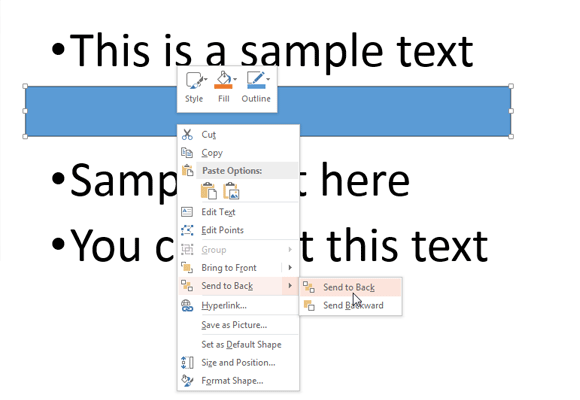
varmista, että napsautat lisättyä muotoa hiiren oikealla painikkeella ja lähetät sen taustalle. Valitse Lähetä takaisin ja valitse sitten Lähetä takaisin vaihtoehto.
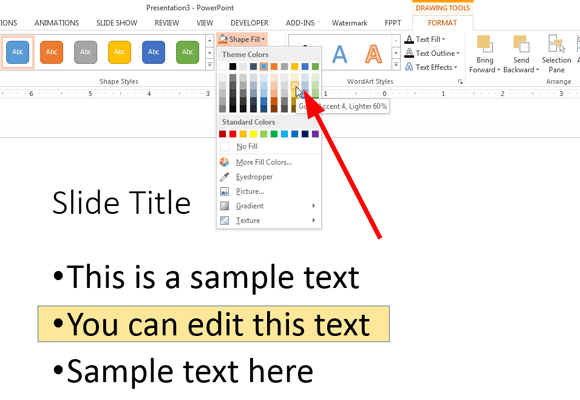
nyt olet valmis muuttamaan muodon täyttövaihtoehtoja, jotta muoto näyttää keltaiselta korostetulta tekstiltä. Voit käyttää mitä tahansa täyttövaihtoehtoa ja väriä, mutta tässä näytämme, miltä se näyttää keltaisella korostetulla kynävärillä. Valinnaisesti voit myös muuttaa rajan vaihtoehtoja, PowerPoint 2013, joka on alla Line shape ominaisuudet. Olemme poistaneet rajan ja jättäneet vain keltaisen taustavärin.
lopuksi kerrotaan, miltä korostettu teksti näyttää PowerPoint-diassa suorakulmion muotoa käyttäen.
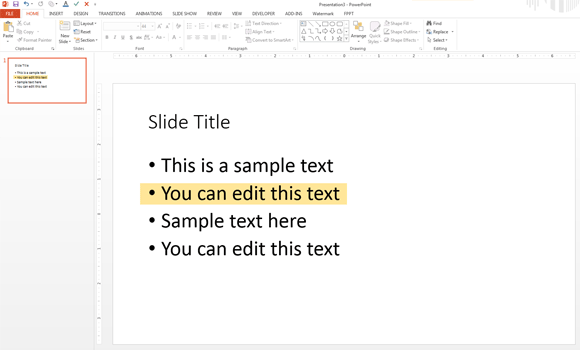
jotta korostettu muoto näyttäisi realistisemmalta
jos haluat keltaisen laatikon näyttävän realistisemmalta, voit käyttää muokattua muotoa (voit piirtää muokatun muodon itse tai perustaa sen olemassa olevaan muotoon). Yritä esimerkiksi muuttaa muotoa ja käytä PowerPointissa pilvikutsumuotoa suorakulmion sijaan.
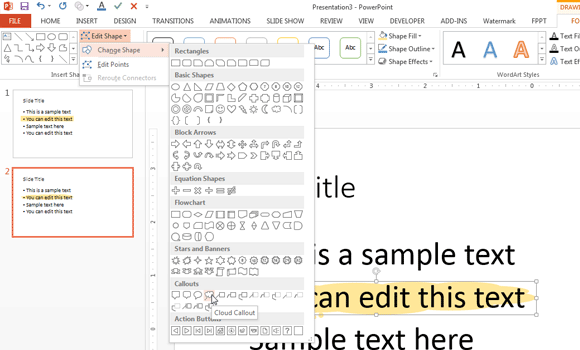
lopputulos näyttää seuraavalta:
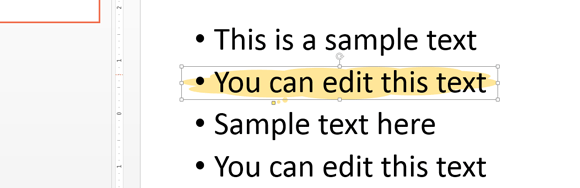
tekstin korostaminen PowerPoint for Macissa
Microsoft Office for Macissa voit korostaa tekstiä samalla tavalla kuin Microsoft Officen Windows-versiossa. PowerPoint Mac voit piirtää muotoja kuin Microsoft Windows, joten voit noudattaa samaa menettelyä kuvattu täällä.
Microsoft Office PowerPointin versioissa PowerPoint 2007: n jälkeen ei ole mahdollisuutta korostaa tekstiä esityksessään värillä. Näyttää siltä, että Microsoft ei tarjoa näytön korostusmerkkiä tekstin korostamiseksi. Voit kuitenkin lisätä tekstikentän millä tahansa halutulla värillä ympäröimään tekstiä, jota haluat kutsua esiin tai korostaa.
tällä menettelyllä voit korostaa PowerPoint-diojen tärkeitä osioita ja sisältöä. Voit myös käyttää tätä tekniikkaa korostaessasi muunlaista sisältöä, esimerkiksi voit yrittää korostaa kaavioita ja SmartArt-grafiikkaa samoin.
edellä kuvattujen lähestymistapojen lisäksi voit korostaa tekstiä PowerPointissa käyttämällä muita erikoistehosteita, kuten Hehkuefektiä tai lisäämällä kutsumuodon tekstin taakse. Vaihtoehtoisesti voit käyttää eri taustakuvaa tai väriä korostamaan tekstiä.




